Gruppieren von Bildern und Text und Auflösen von Gruppen
Die Gruppierung ist eine Funktion zum Zusammenführen mehrerer Objekte in einem einzigen Objekt (Gruppenobjekt).
Sie können mehrere Bilder und Texte (Objekte) im Modus "Originalseiten bearbeiten" von Desktop Editor gleichzeitig auswählen, indem Sie sie in einer Gruppe zusammenführen.
Ein Gruppenobjekt kann auch wieder aufgelöst werden.
|
HINWEIS
|
|
Wenn eine mit Desktop Editor erstellte Inhaltsverzeichnisseite aktualisiert wird, gehen Änderungen der Inhaltsverzeichnisseite verloren.
Objekte können nicht über die Kommentarmodus-Schaltfläche in der Symbolleiste gruppiert bzw. ihre Gruppierung kann nicht über die Schaltfläche aufgehoben werden.
|
Gruppieren von Bildern/Texten
In diesem Abschnitt wird das Gruppieren von Bildern und Texten beschrieben.
1.
Wählen Sie im Arbeitsfenster das zu gruppierende Objekt.
Alternativ können Sie mit der Maus ein Rechteck um die zu gruppierenden Objekte ziehen.
|
HINWEIS
|
|
Um alle Objekte auf einer Seite auszuwählen, klicken Sie mit der rechten Maustaste und wählen Sie [Alles auswählen].
Dieser Vorgang kann auch über die Schaltflächen durchgeführt werden. Wenn bestimmte Schaltflächen in der Symbolleiste von Desktop Editor nicht angezeigt werden, gehen Sie wie folgt vor, um sie anzuzeigen.
Sie können mehrere Ziele auswählen, indem Sie auf diese klicken und gleichzeitig die Taste [Umschalt] oder [Strg] auf der Tastatur gedrückt halten.
Wenn Sie ein Objekt im Arbeitsfenster auswählen, wird die Gesamtzahl der ausgewählten Objekte und die Anzahl der Textobjekte in der Statusleiste angezeigt.
|
2.
Wählen Sie im Menüband [Gruppe] > [Gruppieren] aus.
Alternativ können Sie mit der rechten Maustaste klicken und [Gruppieren] > [Gruppieren] wählen.
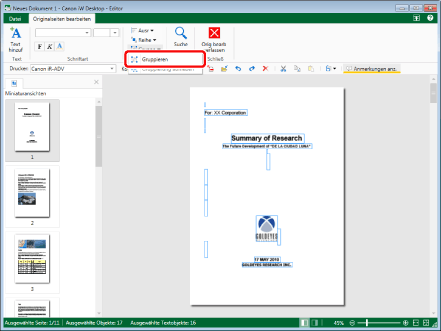
Die ausgewählten Bilder und Texte werden gruppiert.
|
HINWEIS
|
|
Wenn Sie die Gruppierung vornehmen, während ein Gruppenobjekt und ein weiteres Objekt ausgewählt sind, werden diese in einem Objekt gruppiert.
Wenn Objekte gruppiert werden, wird das Objekt auf der vordersten Ebene für die Überlappungsreihenfolge anderer Objekte verwendet. Die Reihenfolge innerhalb der Gruppenobjekte ändert sich jedoch nicht.
|
Aufheben der Gruppierung von Bildern und Texten
In diesem Abschnitt wird das Aufheben der Gruppierung von Bildern und Texten beschrieben.
1.
Wählen Sie im Arbeitsfenster das Objekt aus, dessen Gruppierung aufgehoben werden soll.
Alternativ können Sie mit der Maus ein Rechteck um das gruppierte Objekte ziehen, dessen Gruppierung aufgehoben werden soll.
2.
Wählen Sie im Menüband [Gruppe] > [Gruppierung aufheben] aus.
Alternativ können Sie mit der rechten Maustaste klicken und [Gruppieren] > [Gruppierung aufheben] wählen.
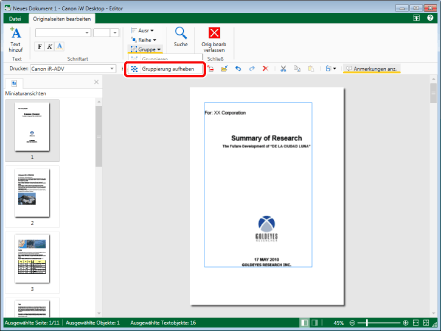
Die Gruppierung der ausgewählten Objektgruppe wird aufgehoben.
|
HINWEIS
|
|
Wenn Sie die Gruppierung aufheben, während ein Gruppenobjekt und ein weiteres Objekt ausgewählt sind, wird die Gruppierung für sämtliche ausgewählte Objekte aufgehoben.
|